Come creare una suoneria Spotify su Android/iPhone?
Suona-di-din! Hai la stessa suoneria di quel fastidioso collega all'altro capo dell'ufficio? Semplicemente non ti piacciono i vecchi suoni noiosi forniti con il tuo nuovo telefono? Scegline uno nuovo da Spotify. Spotify ha molte opzioni per le canzoni in questi giorni. Se hai bisogno di trovare quel tono divertente o la colonna sonora di un film, Spotify fa al caso tuo! Tuttavia, sai come creare un file Suoneria Spotify su Android o iOS? In caso contrario, non preoccuparti, perché questa guida ti mostrerà come utilizzare rapidamente i brani Spotify come suonerie. Suoniamo in modo fantastico!
Guida ai contenuti Parte 1. Puoi usare una canzone Spotify come suoneria del telefono?Parte 2. Come scaricare una canzone da Spotify come suoneria?Parte 3. Come impostare la canzone Spotify come suoneria su iPhone?Parte 4. Come impostare la canzone Spotify come suoneria su Android?Parte 5. Conclusione
Parte 1. Puoi usare una canzone Spotify come suoneria del telefono?
Spotify offre più di 100 milioni di canzoni, coprendo ogni genere da ogni parte del mondo a cui puoi pensare. Quindi, non c'è motivo per cui Spotify non sia la migliore fonte di suonerie. Ma i brani Spotify possono essere impostati direttamente come suonerie per iPhone o telefoni Android?
Sfortunatamente, l'impostazione diretta di una suoneria Spotify non è possibile a causa delle restrizioni sulla gestione dei diritti digitali (DRM). DRM mira a proteggere i diritti del detentore del copyright e impedire la distribuzione e la modifica non autorizzata dei contenuti. Pertanto, sebbene Spotify consenta agli abbonati Premium di scaricare brani sui propri dispositivi per l'ascolto offline, questi download sono crittografati con DRM e non è possibile accedervi da dispositivi diversi dall'app Spotify. Ciò rende difficile estrarre e utilizzare i brani scaricati come suonerie.
Inoltre, la maggior parte degli smartphone richiede che le suonerie abbiano formati e lunghezze specifici. Ad esempio, Android richiede un file musicale di 30 secondi la cui estensione sia ".mp3" o ".m4a". Ma Spotify utilizza Ogg Vorbis per fornire tutto l'audio sulle sue app. Sebbene Ogg sia migliore di MP3 in termini di qualità del suono, MP3 è un formato di file audio universale con una migliore compatibilità rispetto a Ogg. Pertanto, è necessario convertire i brani Spotify Ogg nel formato audio supportato dal dispositivo.
Parte 2. Come scaricare una canzone da Spotify come suoneria?
Sebbene l'utilizzo dei brani Spotify direttamente come suonerie non sia fattibile, esiste una soluzione che consente a tutti di creare una suoneria Spotify personalizzata. AMusicSoft Spotify Music Converter fornisce una soluzione semplice per scaricare e convertire le tracce Spotify in formati di suoneria compatibili con il telefono. Con AMusicSoft, puoi aggirare le restrizioni DRM e personalizzare la suoneria del telefono con le tue tracce Spotify preferite.
Non devi passare al piano Spotify Premium perché AMusicSoft è disponibile sia per gli utenti Spotify Free che Premium. Questo strumento è progettato per aiutare gli utenti a ottenere brani, album e playlist Spotify in formati standard, come MP3, AAC, FLAC, WAV, AIFF o ALAC. Quindi puoi modificare questi brani in suonerie e completare le impostazioni sul tuo telefono. Se sei preoccupato per i file scaricati Canzoni Spotify che sono scomparse dalla tua libreria dopo aver annullato Spotify Premium, puoi eseguirne il backup su qualsiasi dispositivo con AMusicSoft.
Ha una velocità di conversione 5x che ti consente di convertire centinaia di brani in pochi secondi. La velocità premium non influirà sulla qualità dei file di output. Potrai comunque goderti i file audio di alta qualità. Il software AMusicSoft manterrà anche tutti i metadati musicali e i tag ID3 per i download, inclusi titolo, artisti, ID traccia e copertina dell'album dopo il completamento della conversione. Con queste informazioni, puoi gestire facilmente la tua raccolta di download musicali.
Come funziona AMusicSoft Spotify Music Converter lavoro? L'intera procedura è semplice come l'ABC. Bastano pochi clic per estrarre facilmente una suoneria Spotify sul tuo computer.
Passo 1. AMusicSoft Spotify Music Converter è completamente compatibile con gli ultimi Windows e macOS. Non è necessario alcun piano Spotify Premium! Ottienilo facendo clic sul pulsante di download gratuito!
Passo 2. Quindi apri AMusicSoft Spotify Music Converter e accedi al tuo account. Sincronizzerà la libreria musicale. Quindi puoi cercare le canzoni che desideri creare come suoneria. Semplicemente trascinandoli sul pulsante "+".

Passo 3. Dopo averlo fatto, scegli il formato che desideri dai formati disponibili e quindi crea una cartella di destinazione per i file risultanti.

Passo 4. Ora, fai clic sul pulsante Converti e il programma inizierà a lavorare sui file.

Parte 3. Come impostare la canzone Spotify come suoneria su iPhone?
Creare una suoneria personalizzata per il tuo telefono utilizzando la canzone che hai scaricato con AMusicSoft Spotify Music Converter è un modo entusiasmante per rendere il tuo dispositivo unicamente tuo. Ora ti spiegherò come creare una suoneria Spotify sul tuo dispositivo iOS.
Passo 1. Avvia Apple Music sul tuo Mac o Windows 10/11. Nell'app Musica sul Mac, scegli File > Aggiungi alla libreria o File > Importa. Nell'app Apple Music sul tuo computer Windows, seleziona il pulsante Azioni della barra laterale nella parte superiore della barra laterale, quindi scegli Importa. Individua i file dei brani Spotify convertiti, quindi importali nella libreria.
Passo 2. Successivamente, seleziona la canzone che desideri utilizzare come suoneria. Prenderai lo snippet della canzone che desideri utilizzare con una clip di 30 secondi o meno. Per fare ciò, fai clic con il pulsante destro del mouse sul brano e scegli Informazioni sul brano (Windows) o Ottieni informazioni (Mac).
Passo 3. Seleziona la scheda Opzioni nella parte superiore della finestra. Seleziona le caselle per inizio e fine e inserisci gli orari che hai scelto nelle caselle. Successivamente, fai clic su OK.
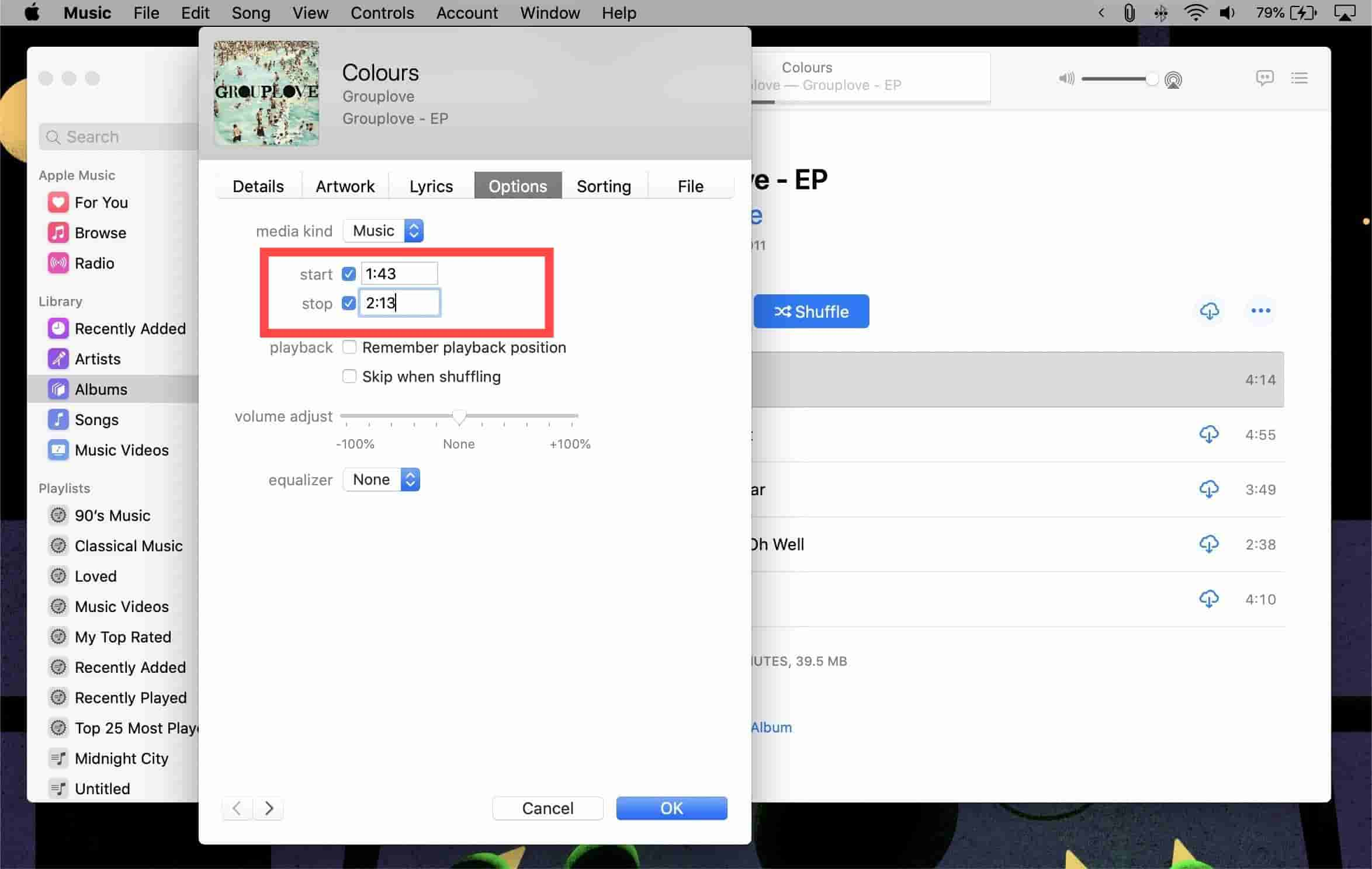
Passo 4. Dovrai convertire la tua canzone in AAC per trasformarla in una suoneria. Per iniziare, seleziona File > Converti > Converti in versione AAC (Windows) o File > Converti > Crea versione AAC (Mac). La conversione dovrebbe richiedere alcuni secondi. Una volta terminato, vedrai una copia del brano in formato suoneria in AAC.
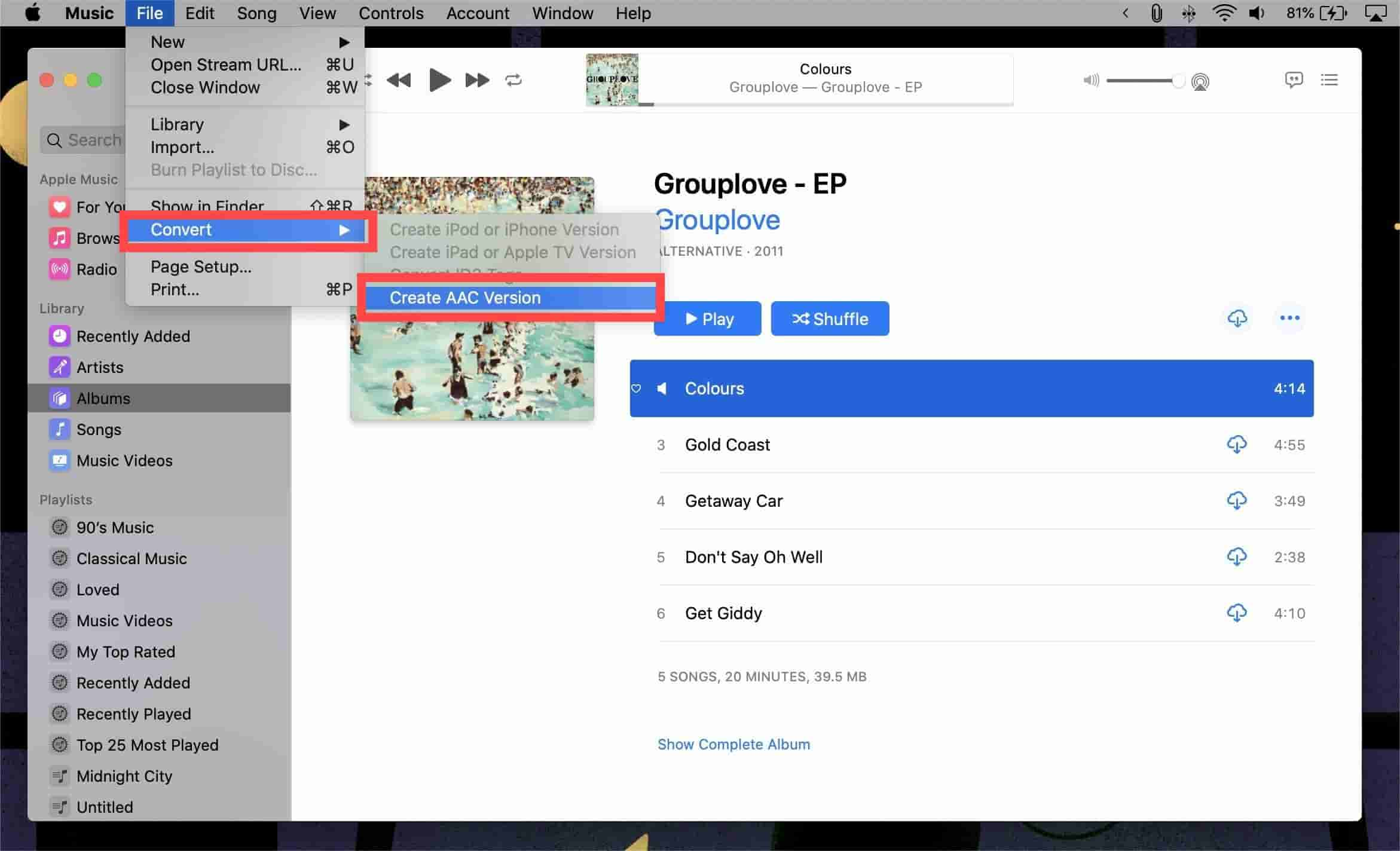
Passo 5. Torna alla pagina delle informazioni del brano originale (dai passaggi da 3 a 5) e ripristina i tempi di inizio e fine alle impostazioni originali in modo che l'intera traccia venga riprodotta correttamente la prossima volta che la ascolti.
Passo 6. Fai clic con il pulsante destro del mouse sulla clip della suoneria Spotify e seleziona Mostra nel Finder (Mac) o Mostra in Explorer (Windows). Ti porterà al file nel Finder o in Esplora risorse.
Passo 7. Nel Finder o in Esplora risorse, rinomina l'estensione del file da .m4a a .m4r.
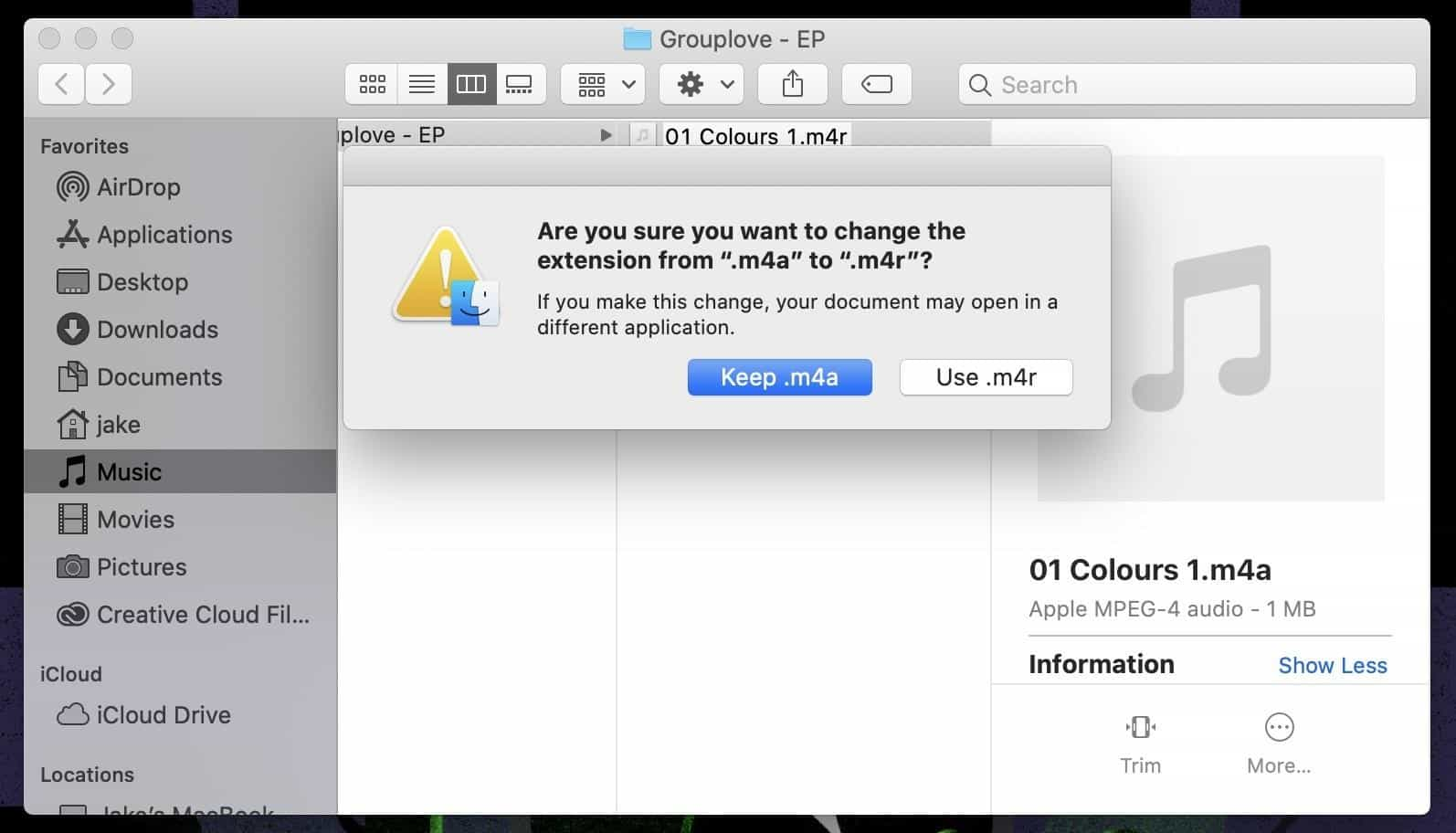
Passo 8. Ora collega il tuo iPhone/iPad al computer utilizzando il cavo da Lightning a USB-A o da Lightning a USB-C. Il tuo iPhone/iPad dovrebbe apparire nella barra laterale sinistra di Musica. Fai clic sul tuo dispositivo.
Passo 9. Trascina la suoneria dalla sua posizione nel Finder o in Esplora risorse sul tuo iPhone/iPad.
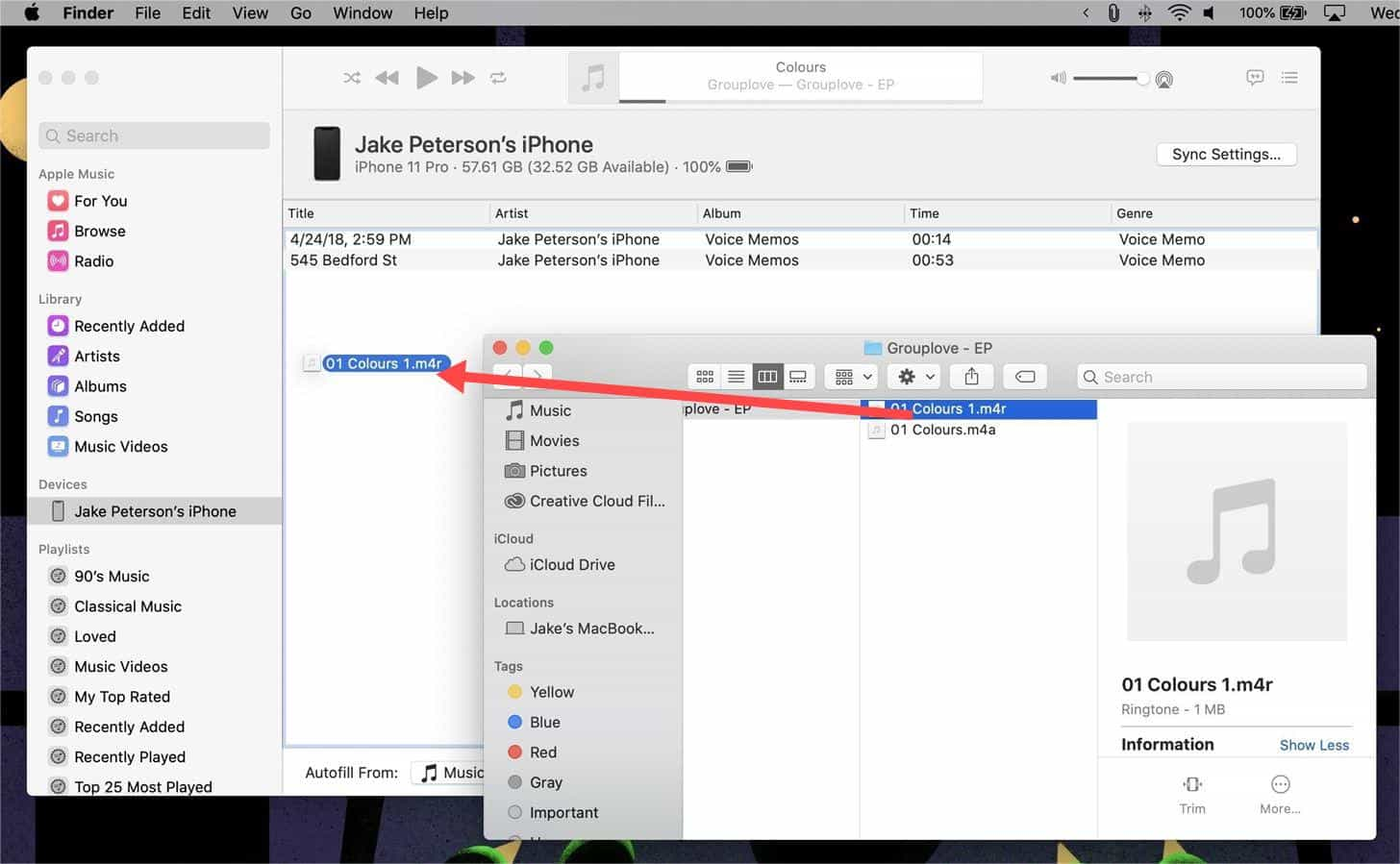
Passo 10. Puoi verificare che il file venga visualizzato sul tuo dispositivo iOS e impostarlo immediatamente come suoneria. Per farlo, apri Impostazioni sul tuo iPhone/iPad e seleziona Suoni e Haptics o Suoni. Tocca Suoneria e scegli la suoneria personalizzata del brano Spotify che hai aggiunto in precedenza per impostarla come nuova suoneria.
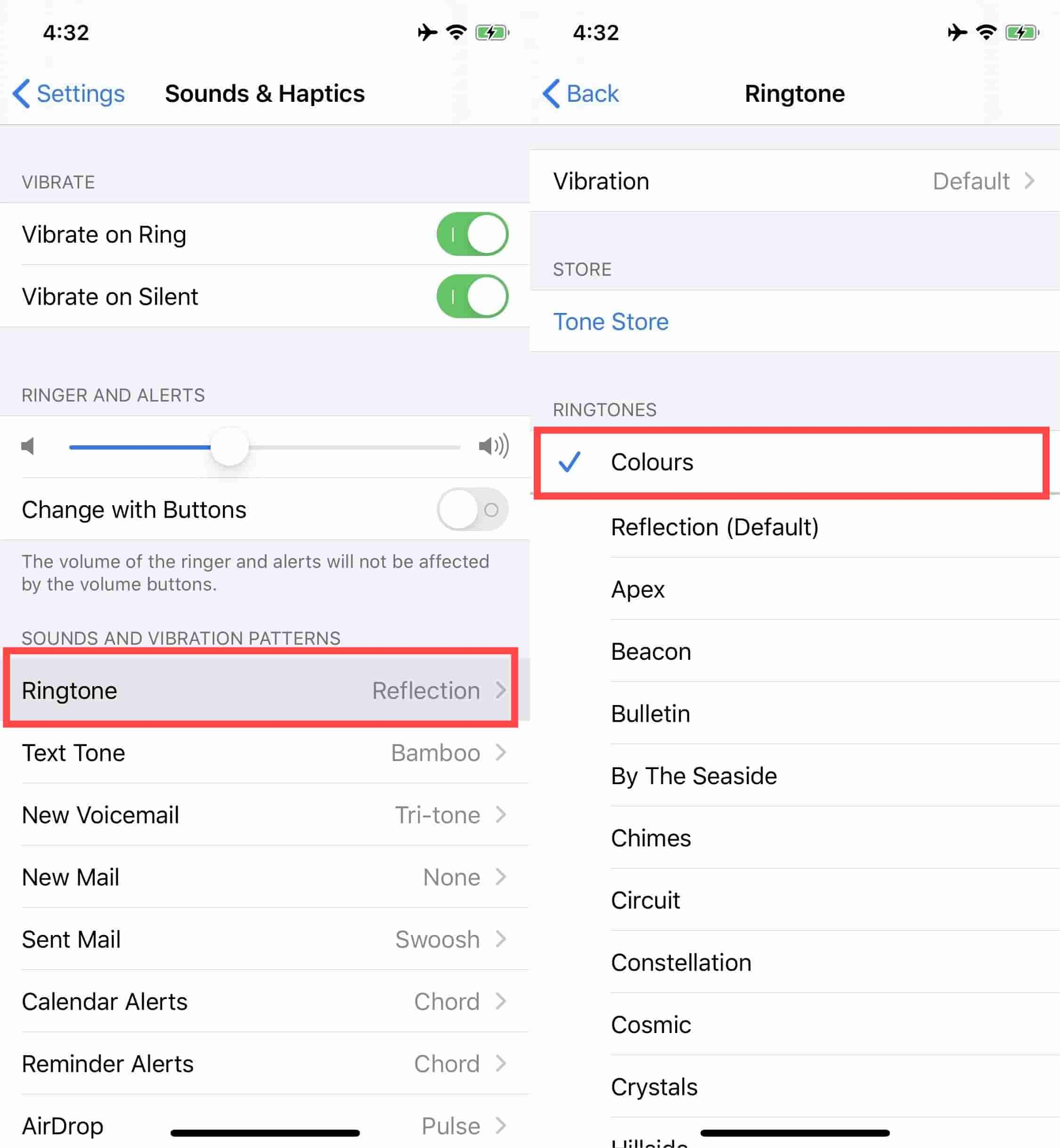
Se stai utilizzando una versione precedente di macOS o Windows, allora iTunes sarà l'app di riferimento per questo. I passaggi sono simili a quelli sopra.
Parte 4. Come impostare la canzone Spotify come suoneria su Android?
Come creare una suoneria Spotify se utilizzi Android? I dispositivi Android possono impostare direttamente i brani in formato MP3 o M4A come suonerie. Tuttavia, le opzioni esatte della suoneria potrebbero differire da un dispositivo all'altro in base alla versione e al produttore di Android. Qui abbiamo utilizzato un Google Pixel per questa parte. Se utilizzi un telefono con Android 13 o versioni successive, dovresti comunque essere in grado di seguirlo senza troppi problemi.
Passo 1. Apri l'app Impostazioni sul tuo telefono Android.
Passo 2. Tocca Suoni e vibrazione > Suoneria telefono > I miei suoni.
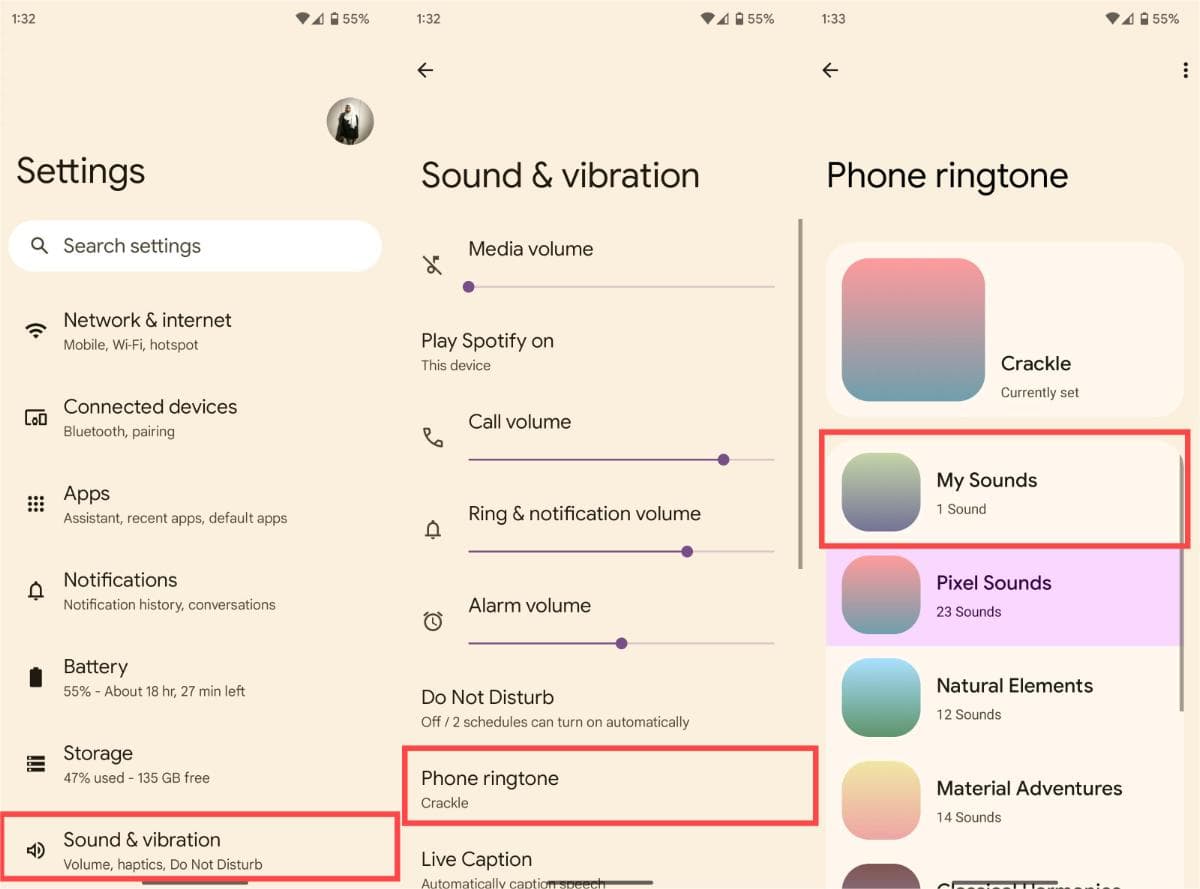
Passo 3. Tocca il segno più nell'angolo in basso a destra.
Passo 4. Scegli un file audio Spotify che hai aggiunto in precedenza dal file manager e impostalo come suoneria. Se utilizzi servizi di archiviazione cloud come Google Drive per salvare file audio sul tuo telefono. Scegline uno per trovare la tua suoneria.
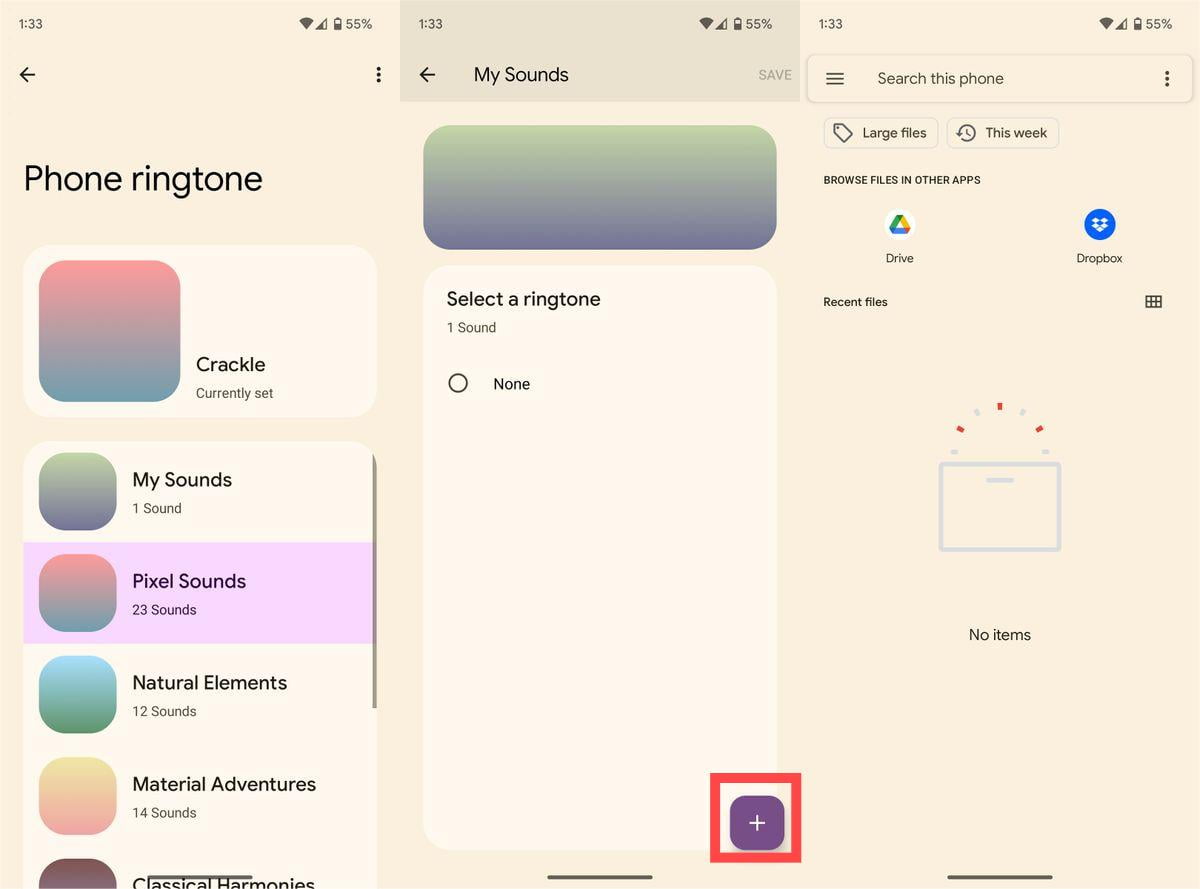
Passo 5. Scegli un file audio Spotify che hai aggiunto in precedenza dal file manager e impostalo come suoneria. Premi Salva nell'angolo in alto a destra dello schermo.
Per quanto riguarda la personalizzazione, il tuo telefono Android non si limita a cambiare suonerie. Puoi assegnare suonerie personalizzate per le persone nei tuoi Contatti.
Parte 5. Conclusione
Quali fantastiche suonerie Spotify personalizzate stai aggiungendo al tuo telefono? Se non vedi l'ora di trasformare le tue tracce Spotify preferite in suonerie personalizzate, AMusicSoft Spotify Music Converter è la tua soluzione preferita. Questo strumento di terze parti è specificamente progettato per scaricare canzoni senza DRM da Spotify, rendendolo perfetto per estrarre l'audio da Spotify e trasformarlo in suonerie personalizzate. Provalo ora e lasciati trasportare da AMusicSoft.
Persone anche leggere
- Come creare una playlist Spotify su desktop o dispositivo mobile
- Come riscattare la carta regalo Spotify: una guida per te
- Spotify Clear Queue: come cancellare Spotify Queue
- Come scaricare Spotify per Chromebook?
- Come copiare una playlist su Spotify [3 metodi]
- Spotify Lossless: cose che devi sapere
- Come impedire a Spotify di aprirsi all'avvio
- Come recuperare playlist e brani Spotify cancellati
Robert Fabry è un blogger appassionato, un appassionato di tecnologia, e forse può contaminarvi condividendo qualche consiglio. Ha anche una passione per la musica e ha scritto per AMusicSoft su questi argomenti.